这款软件最近推出了一个比较有趣的功能,有很多小伙伴还不知道Win11语言更换教程如何更换系统语言怎么使用,那就来一起看看详细的图文教程。这个功能在之前就有过相关的资讯,介绍了这个功能的用途和基本方法,可能有的小伙伴没看到过。关于这款软件的使用,常见问题和使用教程,本站都有整理,你要是还有不同的地方,可以在这里查询相关教程,相信不会令大家失望。
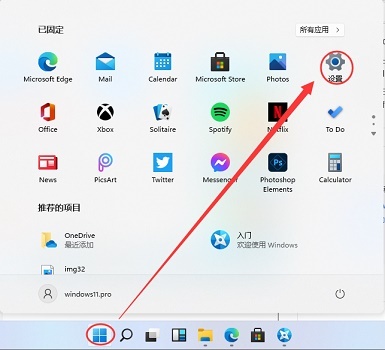
1、 打开“设置”应用程序。可以通过开始菜单或Windows键+I键打开它。
2、 点击“时间和语言”。
3、 选择“区域和语言”选项卡。
4、 在“语言”下选择要添加的语言。
5、 点击“选项”按钮。
6、 确认特定的语言需要的包已下载并安装。
7、 点击“下载语音包”按钮,以下载更多的语音包。
8、 如果需要更改默认语言,可以通过下拉菜单更改。
9、 重新启动计算机以使更改生效。
以上就是关于Win11语言更换教程如何更换系统语言的全部内容,相信大家看完本篇Win11语言更换教程如何更换系统语言之后就懂了,咱们下期教程再见!